Как сделать флаг в пейнте
Добавил пользователь Morpheus Обновлено: 04.10.2024
Подумайте на мгновение о Facebook, Twitter или любом другом бренде. Что первое, что приходит вам в голову, связано с ними? Их логотип. Логотип значимый для бренда. Это то, как люди запоминают и вспоминают ваш бренд.
Как правило, логотип должен быть сделан профессиональным дизайнером. Но если ваши ресурсы ограничены и вы сами являетесь хорошим дизайнером, вы можете попробовать доступные вам инструменты. Нет. Мы не говорим о Photoshop или GIMP. Вы можете создать логотип в предустановленном приложении для рисования в вашей системе Windows 10. Новое приложение для рисования, известное как Paint 3D, представляет собой обновленную версию MS Paint.
Если вам интересно, как это возможно? Что ж, пристегните ремни безопасности, и вы узнаете, как создать логотип в вашей системе Windows 10 с помощью приложения Paint 3D.
Создать логотип в Paint 3D
Вот что вам нужно сделать.
Наконечник: Используйте сочетание клавиш Ctrl + N, чтобы создать пустой холст.
Шаг 2: На пустом холсте нарисуйте свой логотип. Теперь в ваших силах использовать инструменты Paint 3D для рисования логотипа.
Вот некоторые из инструментов, имеющихся в вашем распоряжении:
2D формы
Paint 3D предлагает несколько элементов (линий и кривых) для рисования фигур по вашему выбору. Вы даже можете выбрать из заданного набора фигур, таких как круг, прямоугольник, стрелка и т. Д.
Чтобы добавить 2D-фигуру, нажмите на опцию 2D-фигуры вверху и нарисуйте или выберите фигуру с правой стороны.
Проблема с 2D-фигурами заключается в том, что после того, как вы закончите редактировать элемент, вы не сможете редактировать его дальше или изменить его положение. Здесь на помощь приходят трехмерные формы.
3D формы
Трехмерные формы не только позволяют редактировать элементы в любое время, но и придают реалистичный вид. Чтобы добавить такие объекты, нажмите на 3D-фигуры вверху и выберите нужную форму. Вы также можете нарисовать свою фигуру с помощью 3D-каракулей. Воспользуйтесь помощью раскрывающегося списка справа, чтобы добавить эффект к объекту.
Наконечник: Используйте четыре значка за пределами рамки 3D-формы, чтобы вращать и изменять ее глубину и угол.
Вы даже можете комбинировать двухмерные и трехмерные формы или добавлять двухмерные формы к трехмерному объекту. Как я уже говорил, все зависит от того, чего вы хотите от своего логотипа.
Наконечник: Используйте трехмерный рисунок, чтобы обвести существующее изображение и вырезать из него форму.
Наклейки
После того, как вы выбрали наклейку, нарисуйте ее поверх 3D-формы. Затем отрегулируйте его по своему желанию. Например, на следующем изображении я использовал наклейку с изображением солнца и добавил ее к 3D-фигуре.
Добавить текст
Как и в случае с 2D- и 3D-фигурами, вы можете добавлять 2D- и 3D-текст. Все свойства трехмерных фигур сохраняются и для трехмерного текста. То есть вы можете изменить его угол, глубину, подогнать под него наклейку и отредактировать в любое время.
Заметка: Для 3D-объектов вам, возможно, придется оставить дополнительное пространство. Вы можете обрезать его после сохранения изображения.
Шаг 4: Нажмите на опцию Меню вверху и выберите в нем Сохранить как, а затем выберите Формат изображения.
Не усложняйте
Далее: путаете между двумя инструментами создания снимков экрана Windows 10 — Snipping Tool и Snip & Sketch? Узнайте разницу между ними здесь.
Может быть, вам иногда придётся делать карты для какого-нибудь сайта или просто захочется иметь у себя на компьютере постоянный обзор на страну. Для данного поста я решил выбрать островное государство, чтобы научить вас рисовать ещё и острова.
Я решил нарисовать карту Новой Зеландии. Старайтесь подобрать карту без логотипов. В paint.net я уже приспособился рисовать карты. Загрузите карту на свой компьютер и откройте её в редакторе через Файл - Открыть. Выставьте параметр "жёсткость" на 100 процентов.

Создаём допольнительный слой. Чтобы его создать, нажимаем на панели слоёв иконку квадратика с зелёным плюсом.

Приближаем рисунок, выбрав лупу, и начинаем обводить контуры карты.

Не забываем про озёра.

На островах и озёрах кисть уменьшаем с 2 до 1. Обводим на созданном нами слоем. По желанию можете выбрать синий цвет и обрисовать реки, просто проводя по ним кистью.
Вот я и закончил обрисовывать контуры карты. Убедитесь, что вы всё обрисовали, включая острова.

Подрисовав пару островков, я убрал галочку напротив фона и отключил его видимость. Контуры карты прекрасно видны и дорисованы.

Удаляем фон и. ТАДАММ-С! Мы получили шаблон для карты.

Мы получили границы и. о боже! У нас пропала основа! Не беда! Берём заливку, выбираем любой светлый цвет. Не спешите. Видите зигзаг вверху, на одной линии с ползунком чувствительности? Это сглаживание. Нажмите на него и выберите запрет сглаживания. Так по краям белые фоновые пиксели не будут так сильно рушить рисунок. Чувствительность лучше выставить процентов на 35-40. Голубым заливаем море, а любым другим цветом сушу и островки.

Карта готова! Но она лишена всех прелестей, которые будут в конце. Создаём новый слой. Ставим жёсткость кисти на 0% и разрешаем сглаживание.

Понижаем непрозрачность нового слоя до 45-90. Начинаем обводить большой кистью границы, задевая сушу и море.

Теперь у нас есть тени, которые украшают карту. Создаём ещё один слой с такой же непрозрачностью. Ищем в интернете текстуру старой бумаги. В данном случае я нашёл потрясающую текстуру. Копируем изображение.

Вставляем изображение и подгоняем размер. Можно поиграться с прозрачностью, что я и сделал.

Поздравляю! Карта готова. Теперь сохраняем.

Могу сделать географическую карту, если захотите.
Но зачем рисовать карту, если можно просто вырезать любого цвета, с границами и без, с названиями и т.д. Ну это ладно. Самый важный вопрос:
Зачем пользоваться пеинтом, в принципе?
Автору будет просьба сделать урок по тому, как нарисовать детализированную карту. Хочу сделать для игр в D&D. покажи пожалуйста как сделать разные фичи прикольные и разные элементы ландшафта. Надеюсь меня поймут )
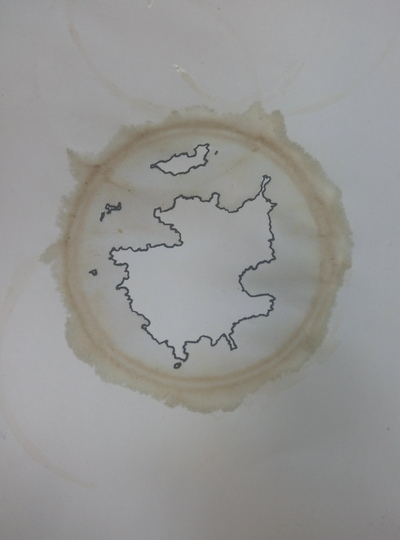
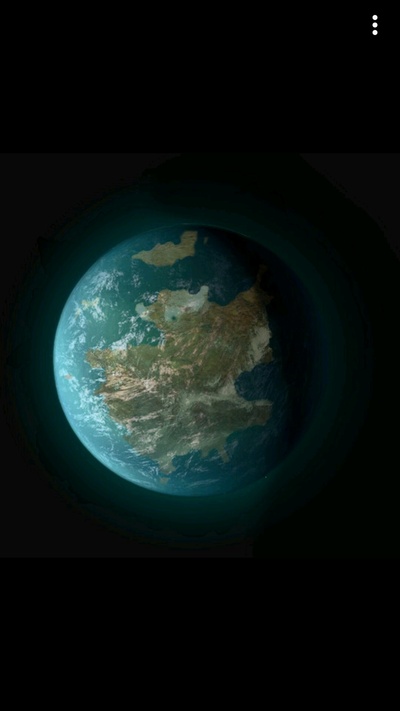
Эм, я понимаю, что каждый онанирует, как нафантазирует, но там же есть мэджик-палка с фильтром/жесткостью. Жмак и выбрал остров со всем барахлом на новый слой.
Или это был олдскульный урок?
Я так смотрю, что с ГИС-системами никто не знаком?? ArcGIS, MapInfo? Там отличные инструменты для оцифровки карты и потом твори что хочешь. Батенька, да вы извращенец.
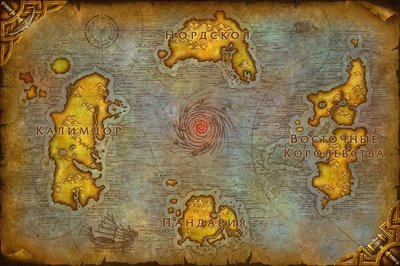
Ps, Gimp. это всё хорошо, конечно.
В Пэйнте? А чем вам ФШ, или хотя бы GIMP не угодил?)

а карты мира у тебя нет?? с контурами стран и перепадами высот??
Ты, урод, помоги мне сделать карту-схему. Очень надо, а я конченый отбитый ламер. Поможешь?
Спасибо автору, сам пользуюсь этой программой для ряда случаев. Советы про иллюстраторы и прочее - хороши. Но дорого. Если вопрос бесплатного - то автор прав на 100%.
А можно сделать инвертированную карту? Отрицательные высоты, сделать положительными и наоборот. Что бы получилась карта где земля вместо воды и наоборот :)
Почему не CorelDraw? вектор для карты самое то.
Жмякнул бы волшеббным жезлом на море, расширил на 1 px, инвентировал бы и вуаля. Готово
Решил нарисовать "остров" Венгрия по вашей инструкции, было интересно и необычно.
Спасибо за такое руководство.
Привет. Сможешь сделать географическую карту России большого размера. Нужно просто выделить области и их столицы. Для чего нужно: юбилейные монеты лепить на города. Масштаб 1.5 м на 0.8м или как так.. Смысл в том чтобы монеты не были очень близко друг к другу.. Конечно с оплатой за труд
Ее принц так и не приплыл

"Накануне того дня и через семьДЕСЯТ лет после того, как Эгль, собиратель песен, рассказал девочке на берегу моря сказку о корабле с Алыми Парусами. "

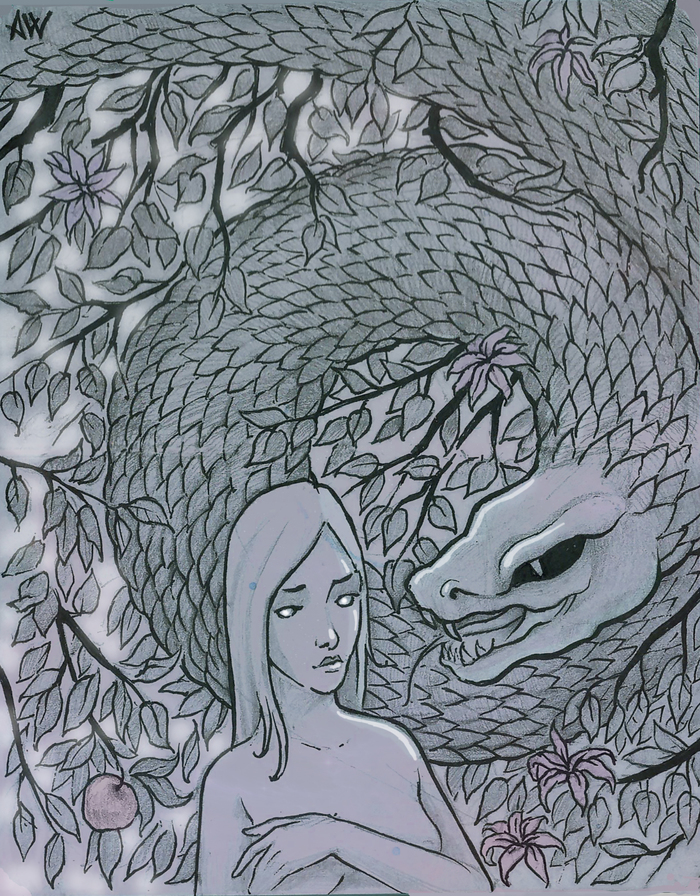

Портрет


Маска демона
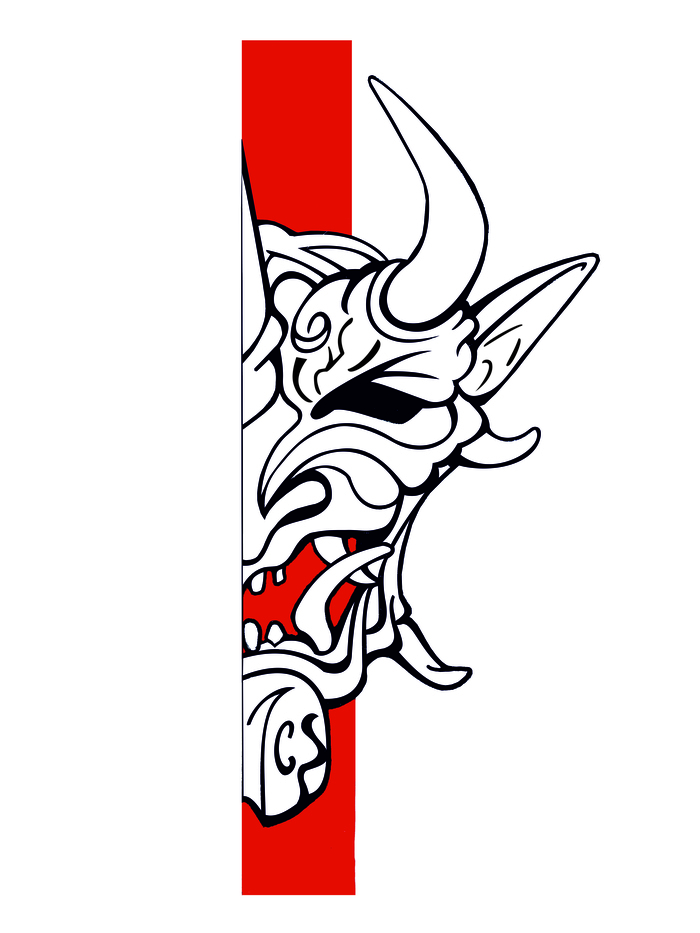

Осьминог

Возвращение на Донбасс
Рисунок был создан в эмоциональном и тяжелом 2014 году.
К сожалению, в наше время слово "война" (ожидаемая, назревающая, будущая, планируемая) льется из каждого утюга, а слово "беженцы" иногда подменятся словом "мигранты".
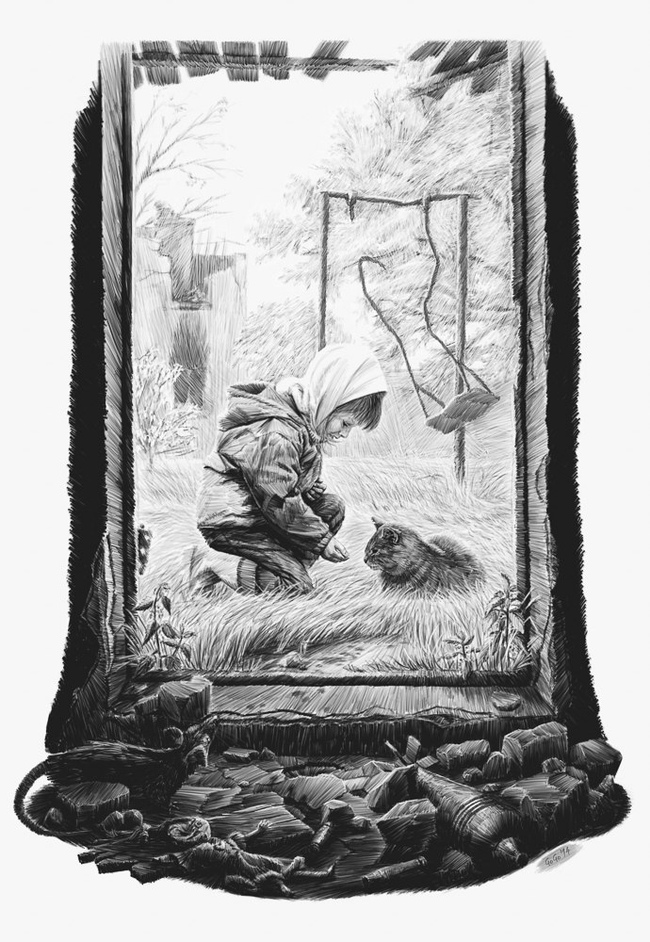

Русский рок в рисунках
Вдохновился постом zonk197 и вспомнил про свои "музыкальные" потуги.
Зачем-то и почему-то иногда возникает непреодолимое желание нарисовать песню.
Может кому-то покажется интересным.
Павел Кашин - "Ухо Ван Гога" (песня)

Вячеслав Бутусов & Deadyшки - "Триллипут" (песня)

Мегаполис и Маша Макарова - "Где цветы?" (песня)



Сельский интерьер

А5, 0,03 линер, акварельная ручка-кисть, 1,5 часа.

Направление дорожного движения в Европе в 1922 году


Средневековая карта
Изобразил это для маленькой инди-игры, находящейся в разработке. Вдохновлялся старинными картами с зверушками на полях и условными масштабами из игры Kingdom come.

p.s. Кстати, кто найдет на карте мою собаку?

И все-таки она… плоская? 10 самых известных карт плоской Земли
Самая веселая теория заговора рождает интересные и красивые артефакты

Одна из самых известных карт плоской Земли, нарисованная Орландо Фернёсоном в 1893 году
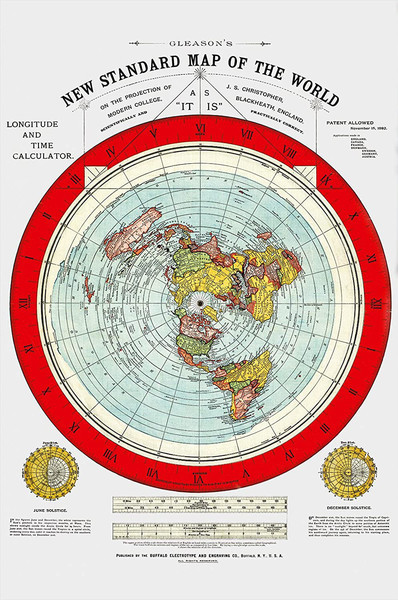
Многие изображения плоского мира были проекцией с Северным полюсом. Но не все это понимали. Gleason's New Standard Map Of The World, 1892 год
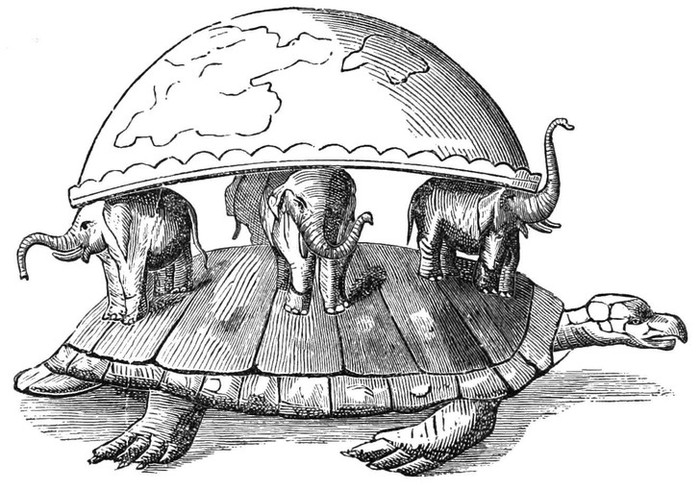
Одна из концепций о плоском мире утверждала, что он стоит на четырех слонах, а они — на черепахе. Иллюстрация 1876 года

Ещё одна очень детальная проекция, которую сторонники теории понимают слишком буквально
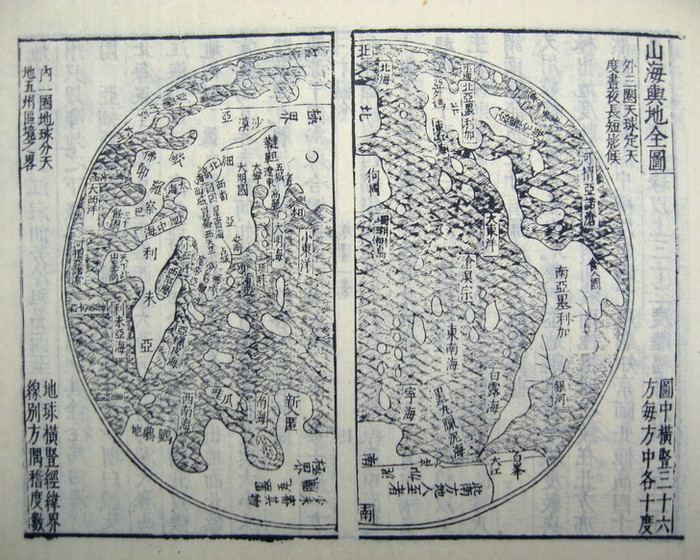
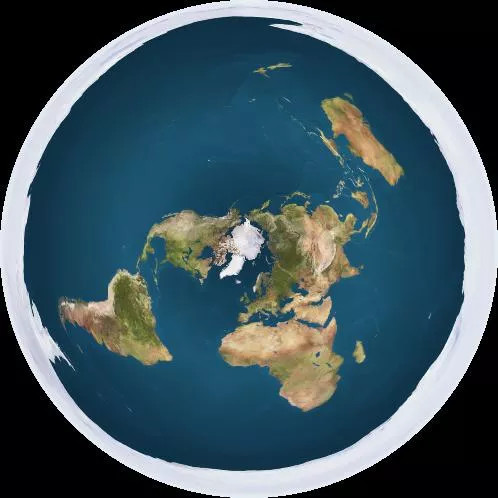

Плоский Марс. Потому что. А почему бы и нет?


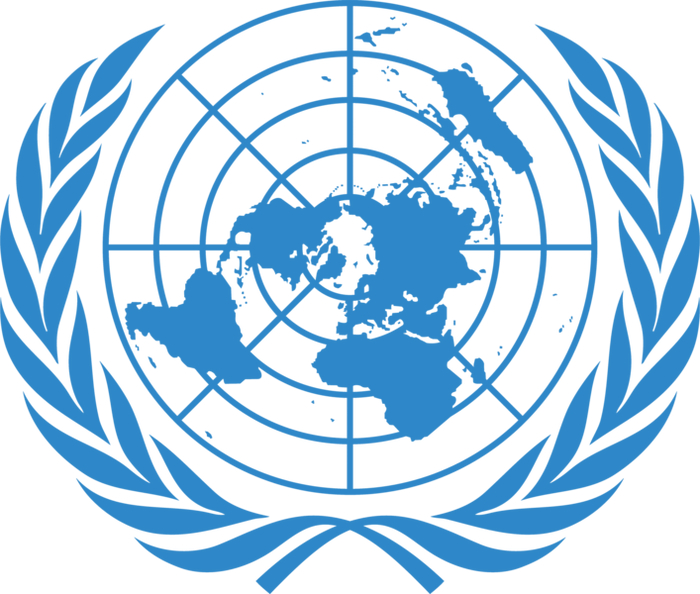
Самое известное изображение плоской Земли — логотип ООН
Использованы материалы Maximonline

Карта для детской книжки
Нарисовал такую карту для книжки "Посёлок на озере", которая повествует о жизни доисторических людей, обитавших подле Онежского озера.
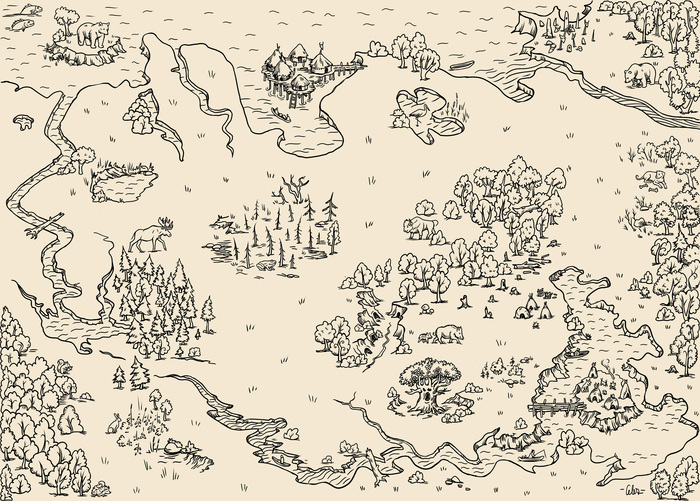
В нижнем правом углу начальная точка повествования - Ковжское озеро с деревней, из которой герои по сюжету отправились в далекий путь. Они поплыли по р. Ковжа и далее к р. Вытегра. Сейчас их соединяет канал, построенный в 19 веке, но раньше приходилось лодки волочь .
Дальнейший путь пролегал по берегу Онежского озера (большая вода вверху карты) и завершался в правом верхнем углу карты на мысе Бесов нос, где находилось капище с петроглифами.
p.s. Не смог удержаться, и нарисовал на карте свою собаку, кто найдет, тот молодец.

Сокровищница для любителей залипнуть на карты
Нашла в закладках прекрасный ресурс, на котором можно надолго залипнуть - David Rumsey Map Collection. Не знаю, приносили ли его сюда.
Описание с сайта (переведено Google Translate):
Коллекция карт Дэвида Рамси была создана более 30 лет назад и содержит более 150 000 карт. В коллекции представлены редкие карты Северной и Южной Америки с XVI по XXI век, а также карты мира, Азии, Африки, Европы и Океании. Коллекция включает атласы, настенные карты, глобусы, школьную геграфию, карманные карты, книги исследований, морские карты и различные картографические материалы, включая карманные, настенные, детские и рукописные карты. Предметы датируются примерно с 1550 года по настоящее время.
Оцифровка коллекции началась в 1996 году, и сейчас в сети имеется более 110 000 предметов, и регулярно добавляются новые. Сайт бесплатный и открыт для всех. Здесь зрители имеют доступ не только к изображениям карт с высоким разрешением, которые широко каталогизированы, но и к различным инструментам, которые позволяют пользователям сравнивать, анализировать и просматривать элементы новыми и экспериментальными способами.
Чтобы скачать понравившуюся вам карту, кликните на нее, а после нажмите на кнопку "Export" справа сверху над ней.
Казалось бы Paint простая программа, в которой сейчас уже мало кто пытается что-либо рисовать. Если вас интересует, как сделать логотип в Paint, а также если вам нужен незамысловатый логотип, который можно загрузить на свой сайт, в социальные сети или для профиля вашего YouTube канала, попробовать свои силы и создать лого в Paint однозначно можно. Тем более, что программа доступна каждому.
Подборка нескольких видео ниже убедительно показывает, что если постараться, то даже в простой программе можно создать довольно таки хороший лого.
Видео-подборка о создании лого в Paint
В этом видео показано, как создать текстовый персональный логотип с добавлением форм Пейнт:
В видео показано, как создать довольно простой логотип в виде круга и аббревиатуры внутри:
Простота логотипа выступает скорее его достоинством. Множество известных логотипов брендов выглядят просто и их можно с легкостью нарисовать в Paint, например, — LG, Facebook, Google Chrome, Pepsi, Twitter, WhatsApp. Поэтому, если бы не существовало профессиональных редакторов, их прототипы могли бы быть с легкостью созданы в Paint.
В этом видео вы можете увидеть, как создать лого с эскиза:
Еще одно видео, где показано, как создать логотип с изображением льва:
Хотите сэкономить время? Есть альтернатива — онлайн лого генератор Логастер
Конечно, создание логотипа в Paint требует немало вашего времени.
Поэтому предлагаем альтернативный вариант создания логотипа — попробовать сделать лого с помощью сервиса Логастер. Всего за пять — десять минут вы можете получить отличный лого на прозрачном фоне.
Перейдите на главную страницу сервиса. Всё что вам нужно сделать — выбрать иконку, которая вам действительно понравится, подобрать к ней шрифт, поэкспериментировать с цветом и расположением элементов.

Попробуйте и вы увидите, что процесс создания логотипа очень легкий и в какой-то степени даже увлекательный.
В заключение
Возможностей создания логотипа очень много. Даже в такой простой программе как Paint возможно создать лого. Выбирая каким же способом его создать, просто оцените и определите, что для вас важнее — сэкономить время, деньги или ваши силы. Тренды в дизайне постепенно меняются и, возможно, созданный сегодня логотип придется менять уже через два-три года. Поэтому, не раздумывайте долго, а скорее приступайте к разработке своего логотипа, который сможете использовать уже сегодня.
Обновлено 28 февраля, 2021
Редактор блога компании Logaster, контент-маркетолог. Эксперт по веб-маркетингу и брендированию. Умеет писать просто о сложном. По ее статьям можно построить успешный бренд и начать успешное продвижение в интернете.
В этом уроке мы рассмотрим простую и достаточно реалистичную технику изображения флага в Фотошопе.
Категория: Эффекты
Сложность: Низкая
Дата: 07.07.2013
Обновлено: 18.06.2015

Для начала найдём текстуру ткани, на которой будет изображён наш флаг.
В этом варианте это шёлк. Мне очень нравится текстура шёлка, поэтому будем использовать именно её.
Откройте любую текстуру ткани в Фотошопе.

Затем обесцветьте её, нажав Ctrl+Shift+U. Текстура нам нужна чёрно-белой.

Установите более высокую контрастность, нажав Ctrl+L, и побаловавшись в настройках. Должно получиться приблизительно как на рисунке. Затем используйте фильтр Filter - Blur - Gaussian Blur (Фильтр - Размытие - Размытие по Гауссу) с настройкой 3,5 - 5 px.

В этом файле мы должны иметь только 1 слой (удалите лишние слои, если они у вас есть).
Так как автор из Голландии, он будет использовать их флаг.

Создаём новый слой выше слоя с обесцвеченным флагом. Туда мы можем скопировать флаг любой страны, либо нарисовать его. Измените режим наложения на Multiply (Умножение), и уменьшите непрозрачность.

Этот флаг уже достаточно реалистичен, но он не искривлённый, как сама ткань, поэтому мы должны искривить его.
Кликните на слое с картинкой флага (не с его текстурой), и выберите фильтр Filter - Distort - Displace (Фильтр - Искажение - Смещение). Установите настройки как указано на картинке, но Vertical Scale (Масштаб по вертикали) и Horizontal Scale (Масштаб по горизонтали) вы можете увеличить, для большего искажения, или уменьшить – для меньшего. Помните файл PSD, который мы сделали ранее? Он и будет являться нашей картой смещения.

Финальный результат
Читайте также:

